در دنیای بازیهای آنلاین، اتصال پایدار و سریع به سرورهای بازی، تأثیر مستقیمی بر عملکرد و تجربهی بازی دارد. یکی از عوامل مهم در بهبود اتصال اینترنتی، انتخاب DNS مناسب است. در این مقاله، بهترین DNS برای بازیهای مختلف، از جمله FC 25، را بررسی کرده و روش تنظیم آن در کنسولهای PS4 و PS5 را توضیح خواهیم داد.
DNS (Domain Name System) وظیفهی تبدیل آدرسهای متنی (مانند google.com) به آدرسهای عددی (IP) را برعهده دارد. در بازیهای آنلاین، استفاده از DNS سریع و پایدار میتواند پینگ را کاهش داده، تأخیر را کم کرده و اتصال به سرورهای بازی را بهینه کند.
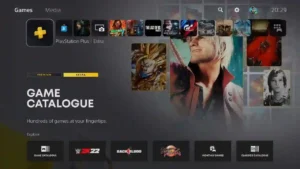
بسیاری از گیمرها به دنبال بهترین DNS برای کاهش لگ و افزایش سرعت اتصال هستند. در ادامه، برخی از بهترین سرویسهای DNS عمومی را معرفی میکنیم:
✅ Primary DNS: 8.8.8.8
✅ Secondary DNS: 8.8.4.4
Google DNS یکی از پرسرعتترین و پایدارترین گزینهها برای بازیهای آنلاین است که عملکرد مناسبی در سراسر جهان دارد.
✅ Primary DNS: 1.1.1.1
✅ Secondary DNS: 1.0.0.1
Cloudflare DNS یکی از سریعترین سرویسهای DNS است که به کاهش پینگ و بهبود سرعت پاسخگویی کمک میکند.
✅ Primary DNS: 208.67.222.222
✅ Secondary DNS: 208.67.220.220
OpenDNS علاوه بر بهبود سرعت، قابلیتهای امنیتی بیشتری نیز دارد که از حملات سایبری جلوگیری میکند.
✅ Primary DNS: 9.9.9.9
✅ Secondary DNS: 149.112.112.112
Quad9 DNS برای گیمرهایی که به دنبال اتصال ایمنتر هستند، گزینهای ایدهآل است.
Primary DNS: 77.88.8.1
Secondary DNS:77.88.8.8
برای ورود به بازی های ظرفیت سه و… خیلی عالیه
۱. به Settings بروید. ۲. گزینه Network را انتخاب کنید. ۳. به Set Up Internet Connection بروید. ۴. اتصال اینترنت خود را انتخاب کنید (Wi-Fi یا LAN). ۵. Custom را انتخاب کنید. ۶. در قسمت DNS Settings، گزینه Manual را انتخاب کنید. ۷. Primary DNS و Secondary DNS را مطابق یکی از گزینههای بالا وارد کنید. ۸. تنظیمات را ذخیره کرده و تست اینترنت را انجام دهید.
۱. وارد Settings شوید. ۲. گزینه Network را انتخاب کنید. ۳. به Settings > Set Up Internet Connection بروید. ۴. اتصال خود را انتخاب کرده و Advanced Settings را باز کنید. ۵. DNS Settings را روی Manual بگذارید. ۶. Primary DNS و Secondary DNS را وارد کنید. ۷. تغییرات را ذخیره کرده و اینترنت را تست کنید.
بازی FC 25 (نسخه جدید FIFA) یکی از محبوبترین بازیهای آنلاین است که برای داشتن تجربهای بدون لگ و تأخیر، نیاز به اتصال اینترنتی قوی دارد. با تغییر DNS به گزینههای بهینه، میتوان:
- پینگ پایینتر و پاسخگویی سریعتر به سرورهای بازی داشت.
- مشکلات اتصال مانند قطع شدن ناگهانی از بازی را کاهش داد.
- بهبود عملکرد کلی در مسابقات آنلاین را تجربه کرد.
✔ DNS را بر اساس موقعیت جغرافیایی خود انتخاب کنید – برخی از DNSها در مناطق خاصی بهتر عمل میکنند. ✔ تست سرعت بگیرید – با استفاده از ابزارهایی مانند DNS Benchmark میتوانید بهترین DNS را برای اینترنت خود پیدا کنید. ✔ از DNSهای امن استفاده کنید – برخی از DNSها دارای قابلیت محافظت در برابر حملات سایبری هستند.
تغییر DNS یکی از روشهای موثر برای بهبود اتصال اینترنتی و کاهش پینگ در بازیهای آنلاین مانند FC 25 است. گزینههایی مانند Google DNS، Cloudflare DNS و OpenDNS عملکرد بهتری نسبت به تنظیمات پیشفرض دارند. با انجام مراحل تغییر DNS در PS4 و PS5، میتوانید تجربه بازی آنلاین خود را ارتقا دهید.
فروشگاه گلوریما یک فروشگاه اینترنتی بازی بسیار مدرن با امکانات بسیار فراوان که جهت خرید محصولات گیمینگ بصورت آنلاین آماده شده است تا بتواند با سرویس دهی و خدمات متنوع طبق سلیقه تمامی افراد و اقشار جامعه پاسخگوی نیاز شما عزیزان باشد.
تعمیر و خدمات تخصصی برای کنسولهای بازی و دستههای بازی
نصب و راهاندازی بازیها بر روی کنسولهای بازی با کارایی بالا و به روز، جهت تجربهی بازی بهتر برای کاربران.
اجاره بازی برای پلیاستیشن: تجربه بازیهای جدید بدون نیاز به خرید آنها.
طراحی و توسعه: دیجیتال مارکتینگ ذرهبین